نبذة: من خلال هذا الشرح سوف نقوم بتنصيب برنامج ديموفنف الإصدار الخامس على موقعك بخطوات سريعة وبسيطة.
خطوات الإعداد :
للحصول على نسختك من برنامج ديموفنف تفضل بالدخول إلى لوحة التحكم الخاصة بك في موقعنا ، واتباع الخطوات التالية :
1. قم بتسجيل الدخول لمنقطة العميل الخاصة بك بموقع شركة ديموفنف باستخدام ( بريدك الإلكتروني وكلمة المرور الخاصة بك ).
2. سوف تظهر لك رئيسية منطقة العميل ، قم بالضغط على ( الخدمات الفعالة ) ، سوف تظهر لك قائمة بكل خدماتك لدينا.
3. قم بالضغط على زر ( مشاهدة البيانات ) أمام ترخيص برنامج ديموفنف الخاص بك.
ستظهر لك صفحة جديدة تحتوي بيانات المنتج ، أهمها :
مفتاح الترخيص :(ستحتاج لنسخه ولصقه في ملف config.php قبل بدء التنصيب بالخطوة رقم 7 من خطوات الإعداد).
دومين الترخيص : ( هو الدومين المرخص له تركيب ديموفنف ).
تنزيل ملف نسخة ديموفنف.
4. قم بتنزيل نسخة ديموفنف على جهازك.
5. قم برفع مجلد النسخة المفكوك الضغط عنه إلى موقعك في المكان الذي ترغب في تنصيب ديموفنف به ( أو قم برفع الملف مضغوطًا ، ومن ثَم فك الضغط عنه من خلال السي بانل ).
6. افتح المجلد include الموجود بداخل النسخة وستجد داخله ملف config.php.new غير اسم هذا الملف إلى config.php ( امسح الامتداد .new من اسم الملف ).
7. افتح الملف config.php عن طريق الضغط على الزر الأيمن للماوس و إختيار تعديل، وأضف البيانات التالية في الأسطر الموضحة كما بالصورة التالية:
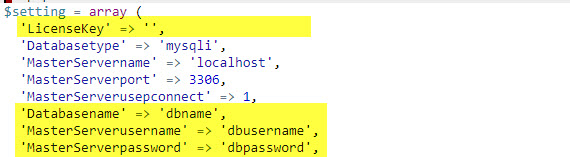
-LicenseKey "مفتاح الترخيص": ويظهر مفتاح الترخيص بصفحة الخدمة بمنطقة العميل الخاصة بك.
-Databasename "اسم قاعدة البيانات ": ادخل اسم قاعدة البيانات التى تم انشائها على السيرفر بدلا من dbname .
-MasterServerusername "اسم مستخدم قاعدة البيانات" : ادخل اسم مستخدم قاعدة البيانات بدلا من dbuser
-MasterServerpassword "كلمة مرور مستخدم قاعدة البيانات" : ادخل الرقم السرى الخاص بمستخدم قاعدة البيانات بدلا من password
قم بحفظ هذه التعديلات
خطوات التنصيب :
- قم باستدعاء ملف install.php من خلال المتصفح حسب المجلد الذي رفعت به ديموفنف ، كمثال :
http://www.DOMAIN.TLD/install/install.php
أو
http://www.DOMAIN.TLD/folder/install/install.php
مع مراعاة استبدال DOMAIN.TLD بدومين موقعك.
و استبدال folder بإسم المجلد الذى يحتوى على النسخة فى الحالة الثانية
1. ستظهر لك الرسالة الترحيبية لبدء خطوات تنصيب برنامج ديموفنف ، قم بملئ البيانات التى تظهر فى النموذج ، كما بالصورة التالية :
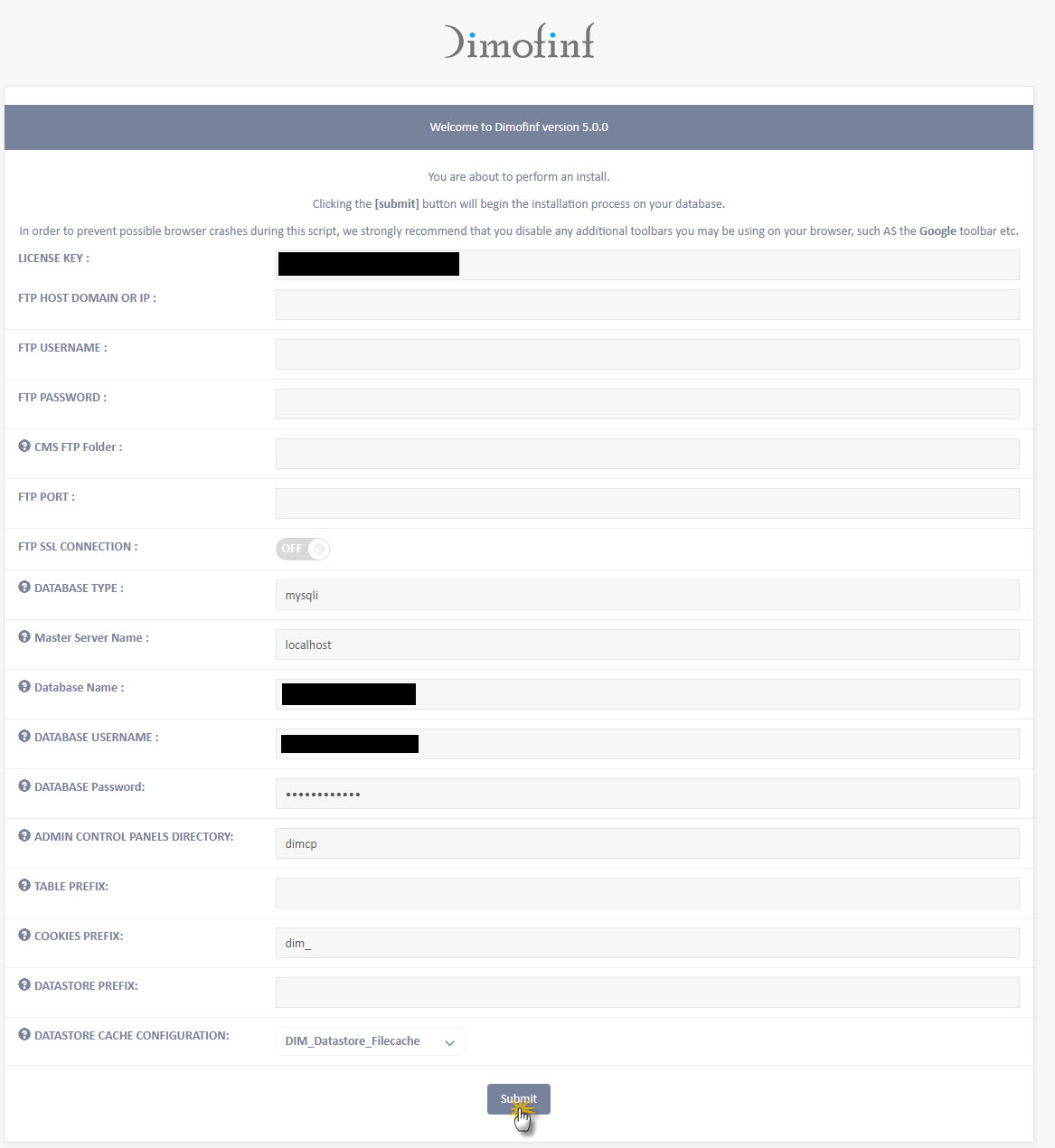
شرح النموذج السابق:
-LicenseKey:مفتاح الترخيص و الذى تم وضعه فى ملف الكونفج فى خطوه [ 7]
-FTP Host DOMAIN OR IP: اسم السيرفر الخاص بحساب الـ FTP الخاص بك
-FTP USERNAME: اسم المستخدم لحساب FTP
-FTP PASSWORD: كلمة المرور لحساب FTP الخاص بك
-CMS FTP Folder: اسم المجلد الخاص ببرنامج ديموفنف والذي يحوي ملفات البرنامج
-FTP Port: رقم المنفذ لحساب FTP الخاص بك
-connection SSL FTP: يمكنك من تفعيل بروتوكول الدخول الآمن عن طريق الاتصال بـ FTP الخاص بك
ملحوظة: تستطيع إدخال بيانات قاعدة البيانات و اسم المستخدم هنا فى حقولهم إن لم تقوم بإضافتهما فى الخطوة رقم [7]
قم بالضغط على زر (Submit)
سوف يظهر لك نموذج لملئ بعض الإعدادات , كما بالصورة التالية:
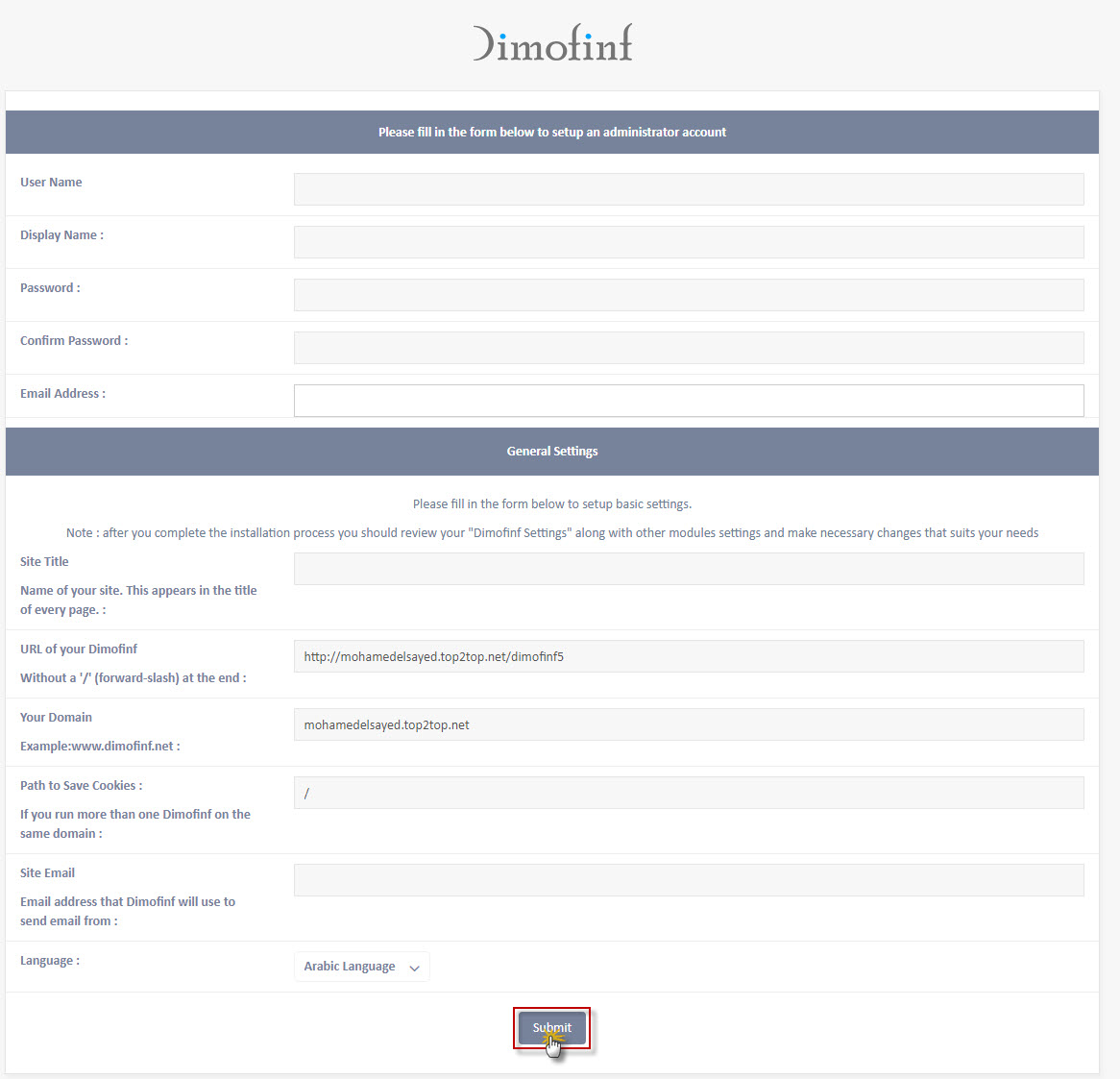
شرح النموذج السابق
الجزء الأول خاص بإدخال ببيانات الأدمن لدخول لوحة التحكم الخاصة بالموقع:
User Name: وهو اسم المستخدم الذي سوف تستخدمه في عملية تسجيل الدخول للوحة تحكم الموقع
Display Name: وهو اسم الظهور الذي سوف يظهر للأعضاء الآخرين بالموقع.
Password: وهي كلمة المرور الخاصة بك عند الدخول للوحة تحكم الموقع.
Confirm Password: تأكيد لكلمة المرور السابقة.
Email Address: وهو البريد الإلكتروني الخاص بك.
الجزء الثانى خاص ببعض البيانات الخاصة بالموقع:
Site title : وهو الاسم الخاص بالموقع ( مثل جريدة الرياض ، صحيفة سبق ، ... إلخ )
URL of your Dimofinf : وهو رابط برنامج ديموفنف على الموقع الخاص بك.
Your Domain : وهو النطاق الخاص بموقعك.
Path to save cookies: وهو المسار الذي سيتم حفظ الكوكيز به على السيرفر.
Site mail: وهو البريد الإلكتروني الخاص بموقعك ، والذي سيتم اعتماد المراسلات الواردة من موقعك عن طريقه.
language: قم بإختيار اللغة التى تريد ان يكون عليها موقعك
قم بالضغط على زر (Submit)
سوف يظهر لك نموذج لعملية التنصيب , كما بالصورة التالية :
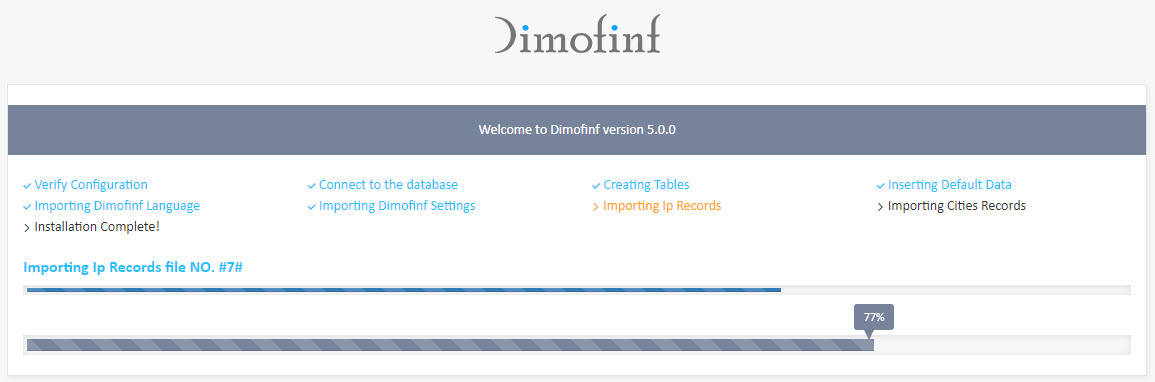
ثوانى قليله و سوف تظهر لك رسالة إكمال التنصيب و أن موقعكم مفعل , كما بالصورة التالية:

قم بالضغط على زر Proceed لكى يتم تحويلكم الى لوحة تحكم البرنامج .
سوف يظهر لك نموذج دخول حيث تستطيع كتابة اسم المستخدم و كلمة المرور للدخول الى لوحة تحكم الموقع ,كما بالصورة التالية :
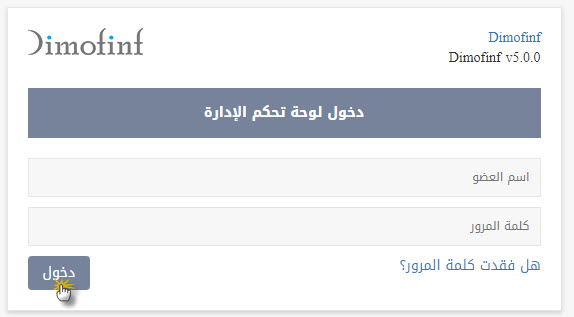
اسم العضو: اسم المستخدم الذي تستخدمه في عملية تسجيل الدخول للوحة تحكم الموقع
كلمة المرور: كلمة المرور الخاصة بك عند الدخول للوحة تحكم الموقع.
و يمكنكم الدخول على موقعكم من خلال الرابط الخاص بكم
http://www.DOMAIN.TLD
و الدخول الى لوحة تحكم الموقع من خلال:
http://www.DOMAIN.TLD/dimcp
مع مراعاة استبدال DOMAIN.TLD بدومين موقعك.
بهذا تكون قد انتهت عملية تنصيب البرنامج على موقعك , ويمكنك الآن إدارته بكل سهولة.
 يرجى الانتظار ...
يرجى الانتظار ...








